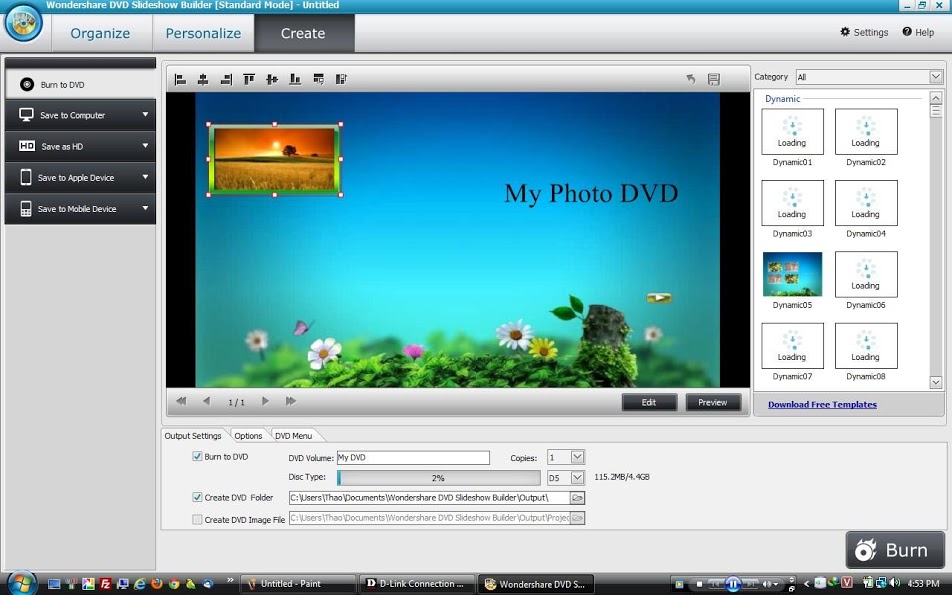Trong bài này mình hướng dẫn các bạn các bạn thẻ Create dùng để xuất video. Wondershare DVD Slideshow Builder Deluxe có khá nhiều lựa chọn phổ biến cho bạn chọn.

Đầu tiên khi bạn click vào thẻ Create thì chương trình sẽ mặt định thẻ Burn to DVD. Thẻ này cho phép bạn xuất video ra DVD. Bạn chỉ cần chèn DVD vào ổ DVD trên máy là chương trình sẽ tự động ghi video mà không cần một phần mềm ghi đĩa khác. Tuy nhiên Burn to DVD mình không khuyên các bạn sử dụng vì nếu video của bạn xuất ra mà có chổ nào đó chưa ưng ý thì bỏ cái đĩa hoặc muốn xem trên máy tính thì mõi lần xem phải dùng DVD. Bạn có thể chọn lưu trên máy tính sao đó rồi mình dùng chương trình ghi đĩa để ghi vào DVD thì tốt hơn.
Tùy chọn thứ 2 là Save to my computer: cho phép bạn lưu video với các định dạng video phổ biến nhất. Khá nhiều sự lựa chọn cho bạn. Bạn chỉ cần di chuột vào rồi chọn một định dạng. Ở đây MP4 là cho chất lượng tốt nhất và nếu bạn phát trên máy tính thì MP4 là phù hợp nhất.

Tuy chọn Save as HD : đây là tùy chọn lưu video với định dạng chuẩn HD. Với chuyển HD video của bạn sẽ có chất lượng rất cao. Tuy nhiên định dạng này có bất lợi là nó sẽ có dung lượng lớn và đôi khi vượt qua dung lượng của DVD và có thể một số chương trình phát nhạc không phát được định dạng này.
Tùy chọn Save to Apple Device : đây là tùy chọn lưu video của bạn với định dạng hỗ trợ bở các thiết bị của Apple như IPAd, Ipod, IPhone
Nhìn qua bên phải bạn sẽ thấy cột Category liệt kê các mẫu danh sách video của bạn. nếu video của bạn là được tập hợp nhiều Slideshow thì tạo đây khi bạn xem nó hiện lên danh sách và bạn chọn cái nào thì phát cái đó. Có khá nhiều mẫu cho bạn chọn, ngoài ra vạn có thể click vào Download Free Templates để tải về các mẫu khác.

Cuối cùng khi xác định được định dạng bạn muốn xuất bạn click vào chọn Save. Video của bạn sẽ được lưu và bạn đã hoàn thành rồi đấy.
Trong bài cuối mình sẽ hướng dẫn các bạn sử dụng tùy chọn Advanced Mode.